Онлайн-синхронизация открытых вкладок в браузере Opera на различных устройствах становится все более востребованной возможностью для современных пользователей. Это позволяет им удобно переходить от одного устройства к другому, не теряя важных ссылок и информации, сохраненных в открытых вкладках. Браузер Opera предоставляет инструменты для синхронизации вкладок между устройствами, что очень удобно для людей, работающих на разных компьютерах или планшетах.
В этой статье мы рассмотрим, как использовать функцию синхронизации вкладок в Opera и как правильно настроить этот процесс для максимальной эффективности. Мы покажем, как с легкостью открывать те же вкладки на разных устройствах и не терять ценных данных при переходе с компьютера на телефон или планшет.
Как синхронизировать вкладки

Для синхронизации вкладок в браузере Opera на разных устройствах необходимо воспользоваться учетной записью Opera. Вот как это сделать:
- Убедитесь, что у вас установлена последняя версия браузера Opera на всех устройствах, которые вы хотите связать.
- Откройте браузер Opera на каждом устройстве и авторизуйтесь в своей учетной записи Opera.
- Настройте синхронизацию данных в настройках браузера Opera, выбрав необходимые параметры, включая синхронизацию вкладок.
- После этого все открытые вкладки браузера будут синхронизированы между вашими устройствами, что позволит вам легко переключаться между ними и продолжать работу с теми же вкладками.
Способы синхронизации в Opera
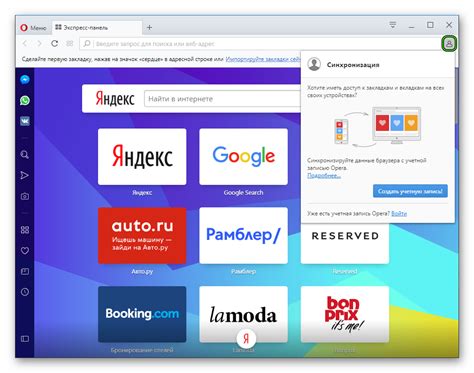
Опера предлагает несколько способов синхронизации открытых вкладок на разных устройствах:
| 1. | Использование аккаунта Opera |
| 2. | Использование функции «Отправить во вкладку» |
| 3. | Синхронизация через облачные сервисы |
| 4. | Синхронизация через расширения браузера |
Выбрав один из этих способов, пользователь сможет легко синхронизировать открытые вкладки на всех своих устройствах, что значительно упрощает работу и повышает удобство использования браузера Opera.
Использование учетной записи Opera
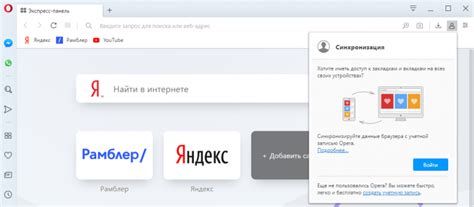
Чтобы синхронизировать открытые вкладки в Opera на разных устройствах, необходимо использовать учетную запись Opera. Для этого выполните следующие шаги:
| 1. | Зайдите на официальный сайт Opera и создайте себе учетную запись, если у вас ее еще нет. |
| 2. | После создания учетной записи, зайдите в настройки браузера на каждом устройстве, на котором вы используете Opera. |
| 3. | Авторизуйтесь в своей учетной записи на каждом устройстве, чтобы иметь доступ к синхронизации данных. |
| 4. | После этого все открытые вкладки будут синхронизированы между вашими устройствами, что позволит вам легко переключаться между ними. |
Синхронизация через облачное хранилище
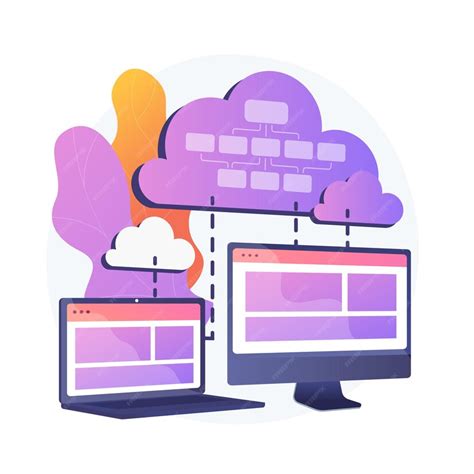
Opera предоставляет удобный способ синхронизации открытых вкладок между устройствами с помощью облачного хранилища. Для этого необходимо зарегистрировать аккаунт Opera и войти в него на всех устройствах, где вы хотите синхронизировать вкладки.
После входа в аккаунт Opera на разных устройствах, ваши открытые вкладки автоматически будут синхронизированы через облачное хранилище. Теперь у вас будет возможность легко переключаться между устройствами и продолжать просмотр ваших любимых веб-страниц.
| Преимущества синхронизации через облачное хранилище: |
|---|
| • Удобство использования на разных устройствах |
| • Безопасность и сохранность ваших данных |
| • Автоматическая синхронизация в реальном времени |
Управление открытыми вкладками
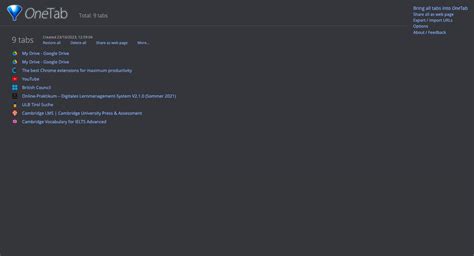
Чтобы управлять открытыми вкладками, достаточно зайти в меню браузера и выбрать "Синхронизация". Здесь вы сможете увидеть все открытые вкладки на других устройствах и управлять ими: открывать, закрывать или добавлять новые вкладки.
Полезные функции синхронизации

1. Синхронизация закладок: Благодаря функции синхронизации в Opera, вы можете удобно сохранить все ваши закладки на одном устройстве и автоматически получить к ним доступ на других устройствах. Это позволяет легко переключаться между устройствами без необходимости повторного добавления закладок.
2. Синхронизация паролей: Opera также предлагает функцию синхронизации паролей, что обеспечивает безопасное хранение и доступ к вашим учетным записям на разных устройствах. Благодаря этой функции, вы можете быстро авторизоваться на сайтах без необходимости запоминания каждого пароля.
3. Синхронизация истории: Opera позволяет синхронизировать историю просмотра между устройствами, что удобно, если вам нужно вернуться к определенной веб-странице, но вы не помните адрес. Синхронизация истории также помогает согласовать работу на разных устройствах.
Вопрос-ответ

Как синхронизировать открытые вкладки в Opera на разных устройствах?
Для синхронизации открытых вкладок в Opera на разных устройствах, вам необходимо быть зарегистрированным пользователем Opera. После этого зайдите в настройки браузера, выберите раздел "Мои данные настройки", затем "Синхронизация" и включите опцию "Открытые вкладки". Теперь все ваши открытые вкладки будут синхронизироваться между устройствами.
Можно ли синхронизировать открытые вкладки в Opera без регистрации?
Для синхронизации открытых вкладок в Opera на разных устройствах, требуется быть зарегистрированным пользователем. Без регистрации синхронизация открытых вкладок не будет доступна. Зарегистрировавшись, вы сможете легко синхронизировать свои данные между устройствами.
Могу ли я выбирать, какие вкладки синхронизировать в Opera на разных устройствах?
В Opera вы не можете выбирать отдельные вкладки для синхронизации. Все открытые вкладки синхронизируются автоматически между устройствами, если функция синхронизации включена. Это помогает вам легко продолжить работу с одного устройства на другом без необходимости искать нужные вкладки.
Какие устройства поддерживают синхронизацию открытых вкладок в Opera?
Синхронизация открытых вкладок в Opera поддерживается на различных устройствах, таких как компьютеры, ноутбуки, смартфоны и планшеты. Вы можете легко переходить между этими устройствами, продолжая работу с открытыми вкладками, которые автоматически синхронизируются.
Можно ли отключить синхронизацию открытых вкладок в Opera на определенном устройстве?
Да, в Opera вы можете отключить синхронизацию открытых вкладок на определенном устройстве. Для этого зайдите в настройки браузера, выберите раздел "Мои данные настройки", затем "Синхронизация" и отключите опцию "Открытые вкладки" на нужном устройстве. Таким образом, открытые вкладки не будут синхронизироваться на этом устройстве, но продолжат синхронизироваться на других устройствах, где эта функция активна.



